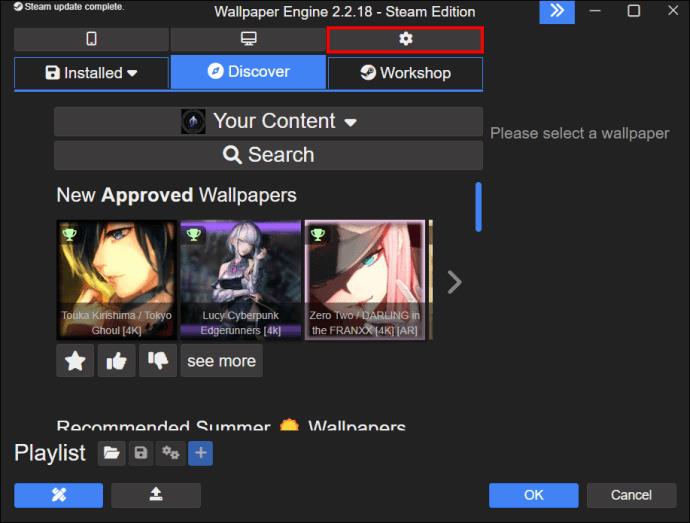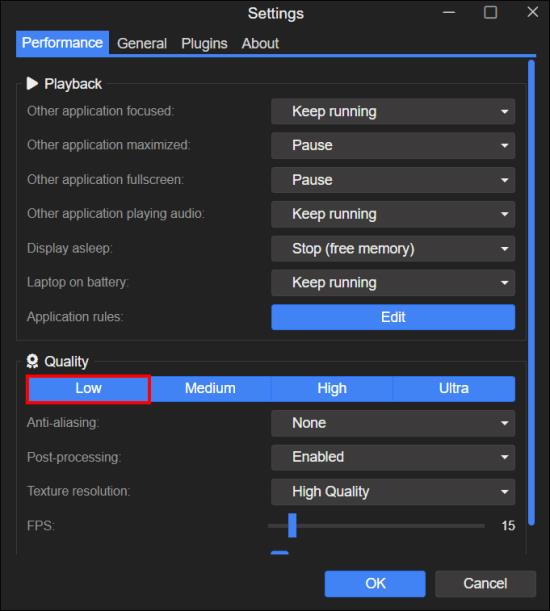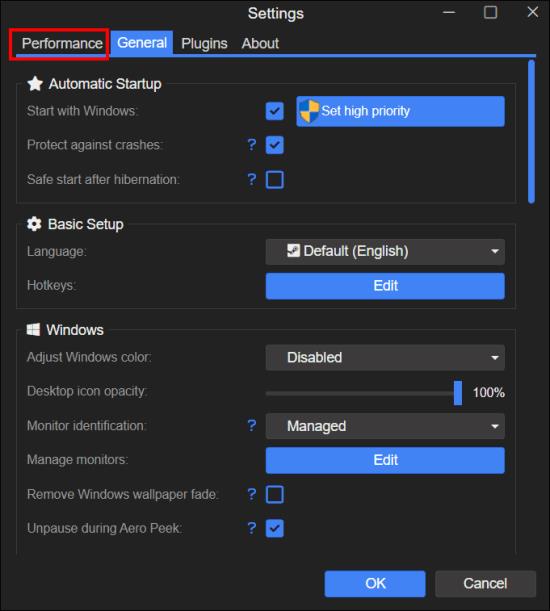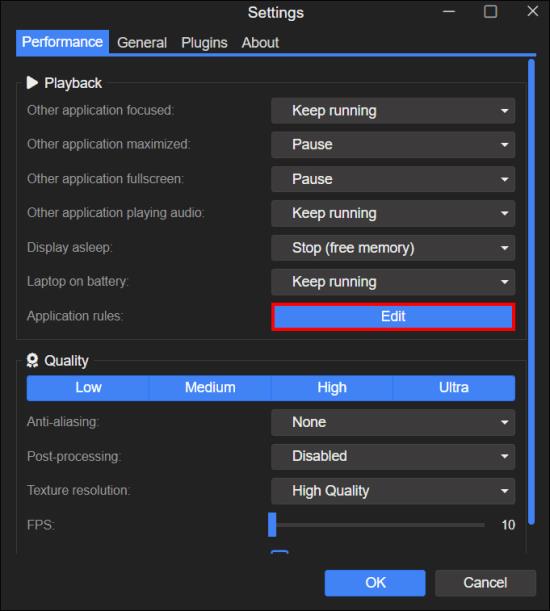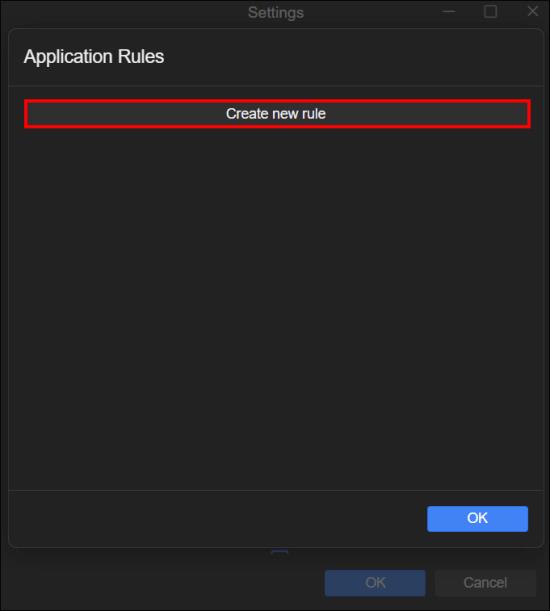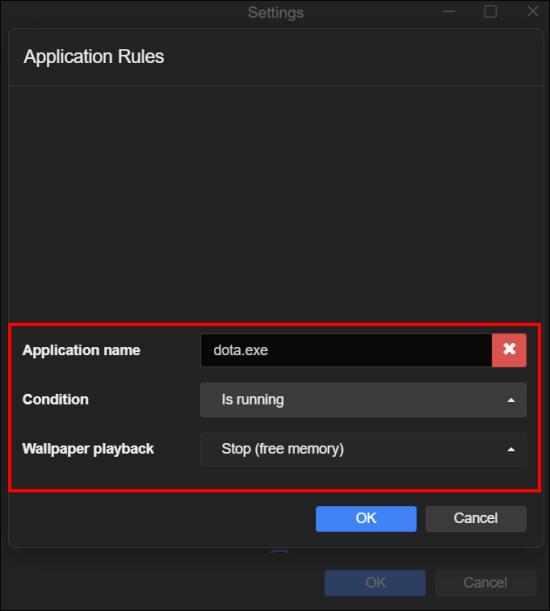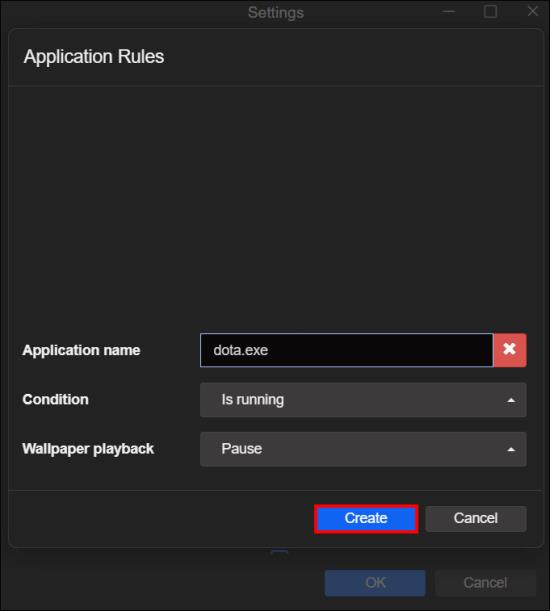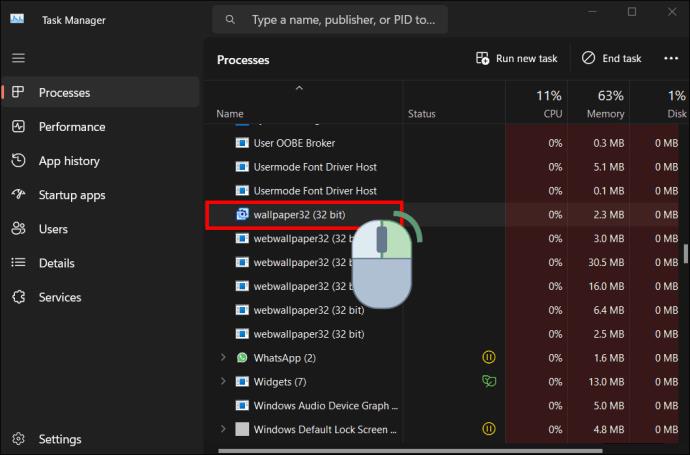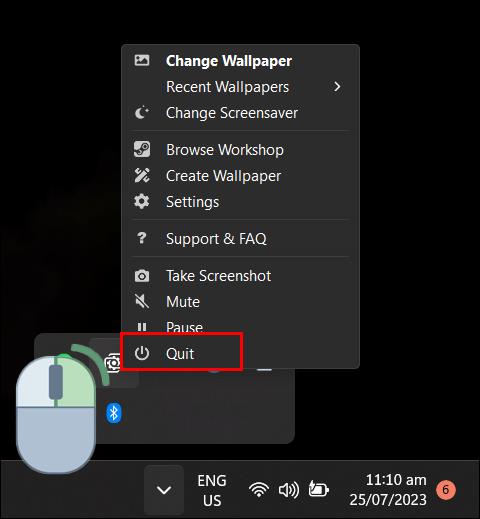Ako Wallpaper Engine usporava vaše računalo zbog velike upotrebe CPU-a, bitno je promijeniti postavke kvalitete. Na taj ćete način smanjiti korištenje CPU-a Wallpaper Enginea kako biste spriječili zaostajanje performansi vašeg računala. Srećom, ovo je relativno jednostavan proces.

Ovaj će članak objasniti kako urediti svoje postavke tako da iskustvo s Wallpaper Engineom bude besprijekorno i da performanse vašeg računala ne budu ugrožene.
Uređivanje postavki pozadina
Postavke kvalitete za Wallpaper Engine različite su razine izvedbe i grafike na kojima aplikacija radi. Razne razine uključuju: visoku, nisku, srednju i ultra. Svaka razina ima drugačiji kompromis između performansi i grafičke kvalitete vaših pozadina. Primjer je ako pokrenete Wallpaper Engine na Ultra, dobit ćete najvišu kvalitetu grafike, ali vaša izvedba može biti niža u nekim sustavima.
Evo jednostavnih koraka za promjenu postavki u aplikaciji Wallpaper Engine i poboljšanje performansi vašeg računala:
- Pokrenite "Wallpaper Engine" i kliknite na ikonu "Gear".
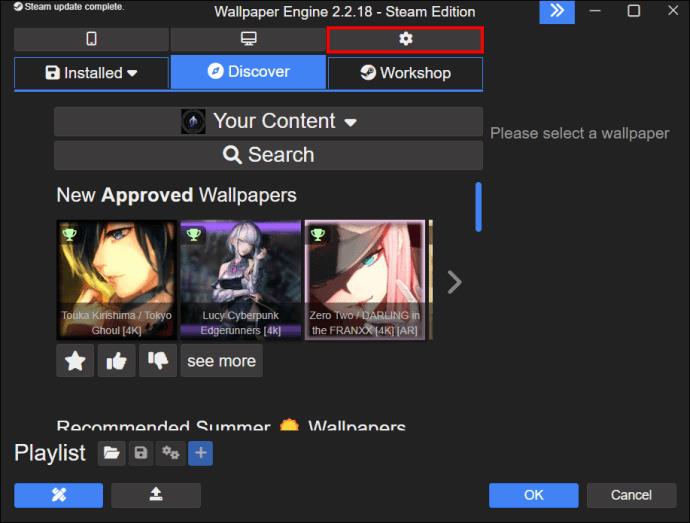
- U postavci "Reprodukcija" odaberite svoje postavke.
- Ako vaša pozadina koristi puno CPU performansi, postavite “Quality Preset” na “Low”.
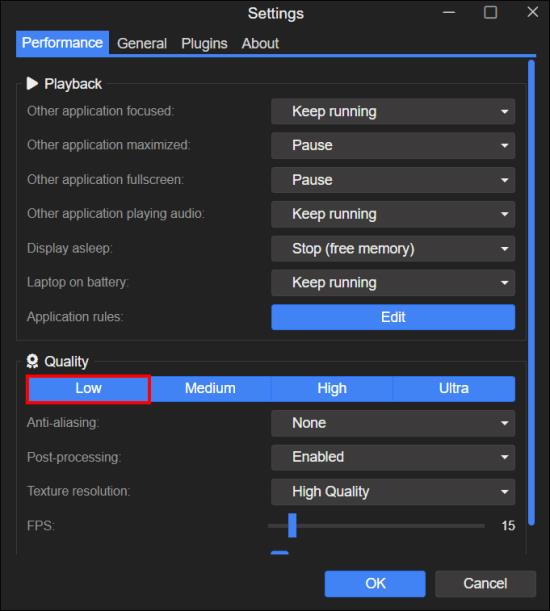
Onemogućavanje ili smanjenje općih postavki također će pomoći. Igrajte se s različitim postavkama dok ne budete zadovoljni kvalitetom svojih vizualnih prikaza i upotrebom CPU-a. Postavke FPS-a uvelike utječu na performanse vašeg računala. Ako vaše računalo ne može podnijeti 25 FPS, smanjite ga na 15 ili 20.
Ažuriranje vašeg operativnog sustava
Za rad vašeg računala važno je da koristite ažuran operativni sustav. Na programskoj traci potražite "Ažuriraj". Preuzmite najnovije ažuriranje iz prozora postavki "Provjeri ažuriranja" i ponovno pokrenite računalo. To bi trebalo osigurati da imate manje problema s izvedbom.
Ažuriranje upravljačkog programa vaše grafičke kartice
NVIDIA grafičke kartice poboljšat će vašu GeForce Experience aplikaciju. Kliknite ovdje i preuzmite ovu aplikaciju na svoj računalni sustav. Nakon što je aplikacija preuzeta, otvorite je iu kartici "Drivers" odaberite "Download". Ovo preuzimanje zatim instalira ažurirani GPU i traje samo nekoliko minuta.
Problemi s izvedbom s određenim aplikacijama ili igrama
Kada ste u igri, Wallpaper Engine će prema zadanim postavkama pauzirati. Ako to želite promijeniti, možete to učiniti unutar kartice "Performanse" u postavkama vašeg Wallpaper Enginea. Većina problema s performansama uzrokovana je sustavom koji ostaje bez video RAM-a (što je memorija na grafičkoj kartici) ili RAM-a. Ako želite da Wallpaper Engine oslobodi memoriju dok ste u igri, možete promijeniti postavku "Ostala aplikacija preko cijelog zaslona" u "Zaustavi (slobodna memorija)" na kartici Performanse u postavkama za Wallpaper Engine .
Ako ustanovite da imate problema s određenim softverom ili igrom, možete to promijeniti samo za tu određenu igru ili softver stvaranjem "Pravila za primjenu".
Evo kako se to radi:
- Idite na karticu "Performanse" u postavkama Wallpaper Enginea.
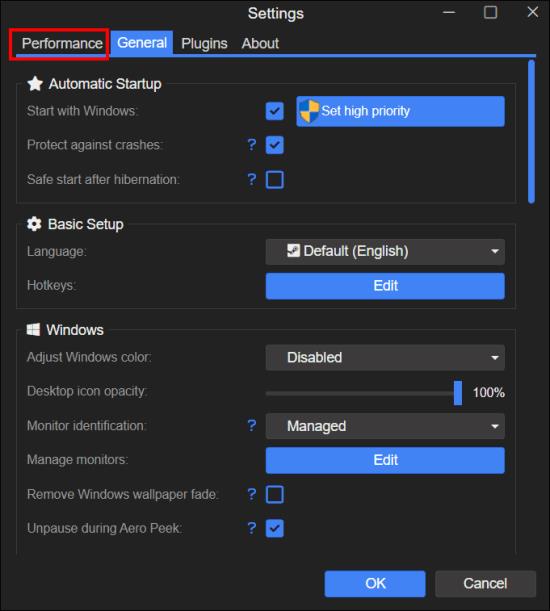
- Pokraj "Pravila prijave" odaberite opciju "Uredi".
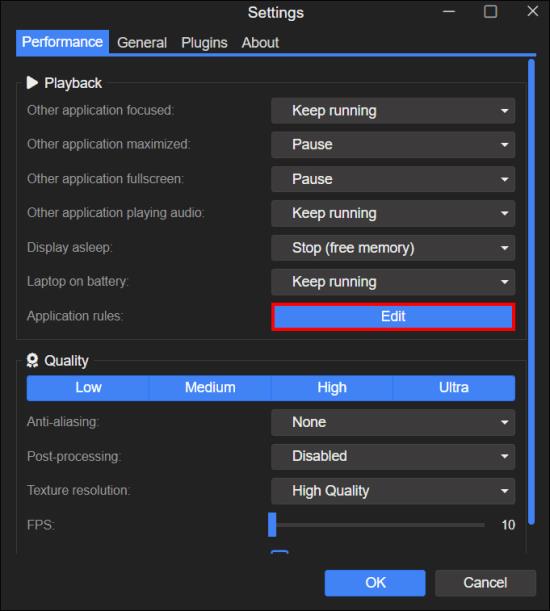
- Pojavit će se skočni prozor, a zatim odaberite "Stvori novo pravilo".
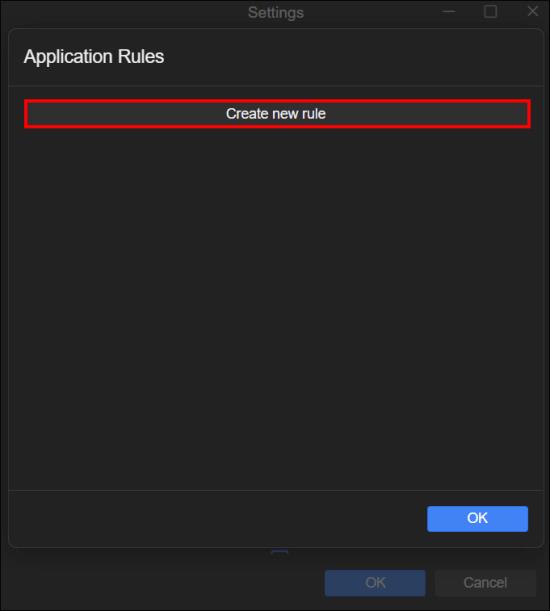
- Uredite ove postavke da biste izradili novo pravilo:
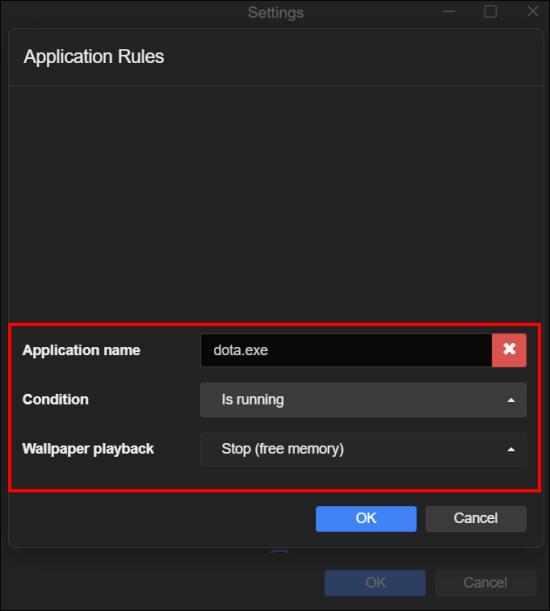
- Naziv aplikacije: "game.exe" treba zamijeniti stvarnom .exe datotekom vaše igre.
- Stanje: treba biti postavljeno na "Izvodi se".
- Reprodukcija pozadine: treba biti postavljena na "Zaustavi (slobodna memorija)."
- Za potvrdu kliknite na "Stvori".
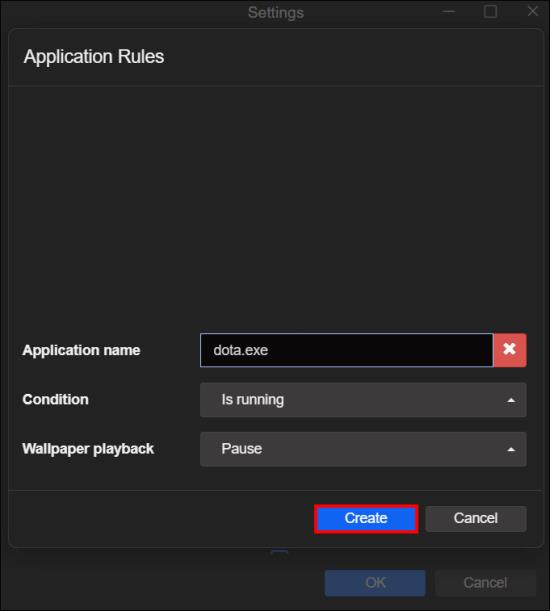
Kada se otvori .exe koji ste koristili, Wallpaper Engine će ukloniti pozadine iz memorije.
Kako postaviti profil s više monitora
U pravilima aplikacije, "Učitaj profil" odnosi se na profile za više monitora koje možete konfigurirati iz pregleda monitora. Svaki profil sadrži snimku trenutnih popisa za reprodukciju i pozadine za sve vaše zaslone. Kada učitate profil, popisi za reprodukciju i pozadine se postavljaju prema tome kako ste konfigurirali profil.
Uredite postavke za svoje popise za reprodukciju i pozadine za sve monitore, a zatim u postavkama monitora kliknite na "Spremi profil". Sada možete spremiti svoje postavke koristeći naziv po vašem izboru. Ako napravite daljnje promjene u postavkama, vaš profil se neće promijeniti osim ako ponovno ne koristite opciju “Spremi profil”. Možete postaviti ili dodijeliti nekoliko profila za nekoliko aplikacija u isto vrijeme. Možete napraviti zasebne profile za filmove, glazbu ili igre i dodijeliti svaki od profila svim .exe datotekama koje odgovaraju kategorijama.
Postavljanje vašeg Wallpaper Enginea na visoki prioritet
Možete postaviti Wallpaper Engine na "Visoki prioritet" u "Upravitelju zadataka", ako želite da ima prioritet nad svim drugim računalnim procesima i da radi bolje.
- U "Upravitelju zadataka" desnom tipkom miša kliknite "Proces pokretača pozadine".
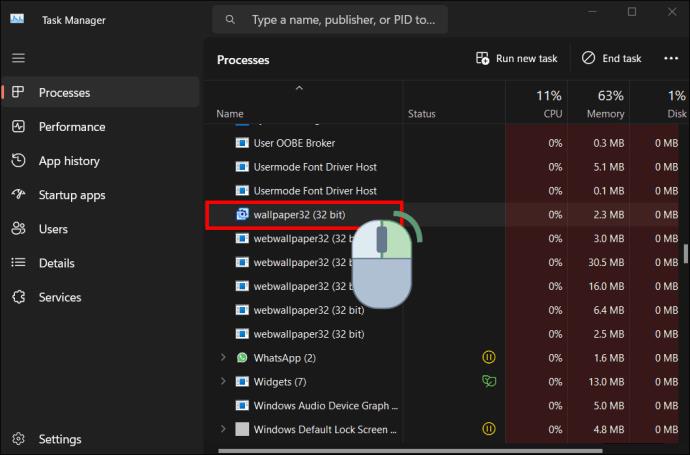
- Odaberite "Postavi prioritet".
- Odaberite "Visoko".
Rješavanje problema sa čuvarom zaslona
Windows aktivira vaš čuvar zaslona Wallpaper Engine. Ako imate problema sa čuvarom zaslona koji ne radi kako bi trebao biti, provjerite radi li jedan od zadanih Windows čuvara zaslona dobro. Provjerite postavke energije sustava Windows i postavke čuvara zaslona sustava Windows kako biste vidjeli koristi li vaš čuvar zaslona pravo vremensko ograničenje i je li Wallpaper Engine postavljen kao aktivni čuvar zaslona.
Instalirani čuvar zaslona možete pronaći u C:\Windows\System32\wpxscreensaver64.scr. Uvjerite se da ne postoji antivirusna aplikacija koja greškom uklanja ovu datoteku ili sprječava njezino instaliranje. Da biste ručno deinstalirali čuvar zaslona, možete izbrisati tu datoteku. Međutim, nemojte brisati nijednu drugu Windows datoteku u svom System32 direktoriju.
Kako isključiti svoj čuvar zaslona Wallpaper Engine
Nakon kratkog razdoblja neaktivnosti, ne želite da se pozadine prikazuju preko cijelog zaslona, to možete isključiti u funkciji čuvara zaslona Wallpaper Engine. Da biste to učinili, otvorite postavke za "Windows čuvar zaslona" i odaberite "Ništa". Ako želite ponovno omogućiti čuvar zaslona, možete slijediti iste gore navedene korake.
Kako vratiti izbrisane pozadine
Ako ste izbrisali bilo koju od unaprijed instaliranih pozadina koje dolaze s Wallpaper Engineom i želite ih vratiti, to možete učiniti uklanjanjem konfiguracijske datoteke iz instalacijskog direktorija "wallpaper_engine".
Evo kako to učiniti:
- Isključite "Wallpaper Engine" desnim klikom na ikonu u traci i odabirom "Quit".
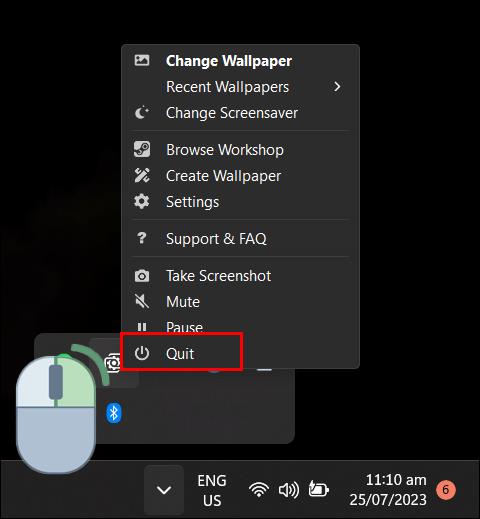
- Pronađite direktorij Wallpaper Engine i zatim izbrišite datoteku pod nazivom "visibility.json."
- Kada izbrišete datoteku, pokrenite Wallpaper Engine i vidjet ćete da su zadane pozadine vraćene.
Napomena: Ako ne možete locirati datoteku “visibility.json”, možete jednostavno ponovno instalirati Wallpaper Engine, koji će vratiti zadane pozadine.
Promijenite svoje postavke za glatkiju izvedbu
Ako vaše računalo zaostaje i želite dobiti najbolje performanse od određenog softvera ili igara, možete promijeniti način na koji vaše računalo obrađuje slike pomoću postavki Wallpaper Enginea. Promjena ovoga će osloboditi resurse vašeg računala tako da se onda fokusira na glatko pokretanje tog softvera ili igre.
Je li Wallpaper Engine utjecao na performanse vašeg računala? Jeste li otkrili da vam je pomoglo igranje s postavkama kako je objašnjeno u ovom članku? Javite nam u odjeljku za komentare ispod.